Esecuzione del solo taglio
Anche con i dati di stampa in cui non c’è una linea di taglio intorno al bordo, è possibile impostare il taglio ai contorni dell’immagine ed eseguire l’uscita di taglio.
Tuttavia, quando i dati di stampa sono un file EPS e una linea di taglio è stata disegnata intorno al bordo, è possibile che i dati di stampa salvati abbiano una linea di taglio che si trova al di fuori dell’area di stampa. In questo caso, non è possibile tagliare tutta la parte esterna. Correggere i dati di stampa in modo che abbiano dei margini, oppure configurare le impostazioni elencate nella nota su IMPORTANTE al Passo 6.
-
Eseguire le operazioni indicate di seguito in base all’impostazione.
- Lavoro: Fare doppio clic sul lavoro per aprire la finestra Impostazioni lavoro.
- Cartella della coda: Fare clic su
 per la cartella della coda per aprire la finestra Proprietà coda.
per la cartella della coda per aprire la finestra Proprietà coda.
-
Fare clic su
 .
.
- Dall’elenco Modo operativo, selezionare Solo taglio.
-
Selezionare le seguenti caselle di controllo, se necessario.
-
Taglia limiti immagine
Taglia il bordo del lavoro indipendentemente dal fatto che sia presente una linea di taglio. La linea di taglio del bordo generata può essere controllata con l’anteprima nella finestra delle impostazioni del lavoro.
-
Torna all'origine dopo il taglio
Riporta il materiale all’origine (la posizione prima del taglio) dopo il taglio. Impostare quando si esegue la stampa dopo il taglio.
-
Passaggi di taglio
Utilizzare questa opzione per specificare il numero di passaggi di taglio quando si tagliano materiali spessi o duri. A seconda del materiale, tagliare più volte con una forza della lama inferiore può dare risultati esteticamente più gradevoli rispetto a tagliare una sola volta con una forza della lama superiore.
-
Impostazioni delle condizioni di taglio
Consente di impostare le condizioni di taglio della stampante, come ad esempio Velocità del taglio.Configurazione delle condizioni di taglio
-
Execute PREFEED Operation
Alimenta i materiali in base alle dimensioni dei dati inviati dal computer, li riporta alla posizione di avvio della stampa e quindi esegue la stampa. La qualità di taglio è stabile perché il taglio non viene eseguito mentre le bobine vengono tirate.
-
- Configurare altre impostazioni come quelle relative al materiale, se necessario.
-
Fare clic su OK.
- Quando vengono apportate delle modifiche in Proprietà coda:
- Compare un messaggio che indica che le impostazioni di stampa saranno sovrascritte. Fare clic su Sì.
-
Per applicare le modifiche a un lavoro già presente nella cartella della coda, selezionare il lavoro e fare clic su
 .
.
IMPORTANTE- I dati di stampa sono un file EPS.
- Attorno al bordo è stata disegnata una linea di taglio.
Se entrambe le condizioni sopra sono rispettate, servono ulteriori impostazioni. Se non si configurano queste ulteriori impostazioni, una parte del bordo potrebbe non essere tagliata. Configurare le impostazioni indicate sotto.
- Fare doppio clic sul lavoro.
- Nella finestra Proprietà coda, fare clic su
 .
. - Immettere un valore in Margine sotto EPS.
- Se si ridimensiona l’immagine nella finestra o , anche le dimensioni del margine verranno ridimensionate.
- Quando si aggiunge un lavoro all’elenco dei lavori, viene automaticamente aggiunto il margine impostato con Margine all’interno dell’intervallo specificato dal bordo.
- Quando vengono apportate delle modifiche in Proprietà coda:
-
Aggiungere il lavoro contenente le linee di taglio all’elenco dei lavori, quindi fare clic su
 .
Il taglio inizia lungo le linee di taglio del lavoro selezionato.MEMO
.
Il taglio inizia lungo le linee di taglio del lavoro selezionato.MEMO- Le linee di taglio riconosciute vengono visualizzate come linee tratteggiate rosse nell’area di anteprima della finestra Impostazioni lavoro.
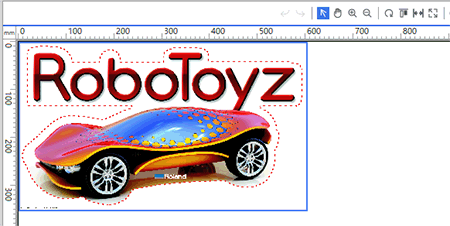
-
È anche possibile cambiare queste impostazioni nella finestra Impostazioni lavoro dopo aver aggiunto un lavoro all’elenco dei lavori. Tuttavia, non è possibile modificare l’impostazione Taglia tutti i percorsi o Margine in EPS.
- Le linee di taglio riconosciute vengono visualizzate come linee tratteggiate rosse nell’area di anteprima della finestra Impostazioni lavoro.